Cuando se instala una versión de licencia por volumen de Office Standard u Office Profesional Plus en un nuevo equipo, es posible que aparezca una pantalla Comencemos cada vez que inicie Office. Esto puede ocurrir si no desinstala la versión preinstalada de Office en el nuevo equipo antes de instalar una versión de licencia por volumen de Office.
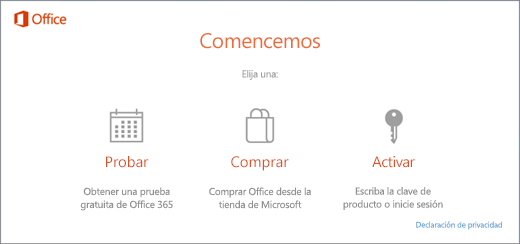
Para detener las solicitudes de activación, asegúrese de que la instancia de Office use licencias por volumen y actualice el Registro.
Compruebe que su versión de Office usa licencias por volumen
Las versiones de licencia por volumen de Office se usan normalmente en organizaciones de gran tamaño. Siga este procedimiento para comprobar si su versión de Office usa licencias por volumen:
-
Abra un documento en Word.
-
Vaya a Archivo > Cuenta.
-
Compare la pantalla con esta captura de pantalla y busque lo siguiente.
-
Las versiones de licencia por volumen se denominan Office Standard u Office Profesional Plus.
-
Las versiones de licencia por volumen incluyen un vínculo Cambiar clave de producto.
-
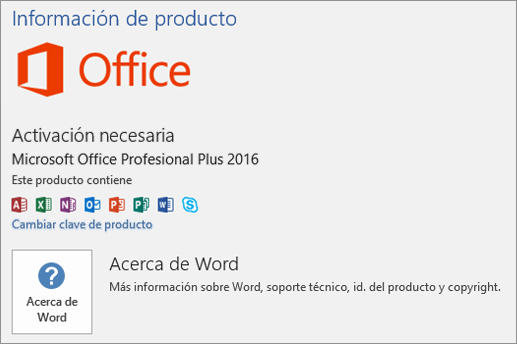
Si ve los botones denominados Administrar cuenta u Opciones de actualización, no está usando una versión de licencia por volumen de Office. Para obtener ayuda con la activación de otras versiones de Office, vea Activar Office.
Actualizar el registro para quitar la solicitud de activación de Microsoft 365
Importante: Esta tarea incluye pasos que le indican cómo modificar el Registro. Pero pueden producirse problemas graves si modifica incorrectamente el Registro. Por lo tanto, asegúrese de seguir estos pasos atentamente. Para mayor protección, haga copia de seguridad del Registro antes de modificarlo. Luego puede restaurarlo en caso de problemas.
-
Cierre la ventana de activación y todas las aplicaciones de Office.
-
Haga clic con el botón derecho en el botón Inicio

-
Escriba regedit y presione Entrar. Seleccione Sí cuando se le pida que abra el Editor del Registro.
-
En el lado izquierdo del Editor del Registro, en PC, navegue a la siguiente clave del Registro:
HKEY_LOCAL_MACHINE\SOFTWARE\Wow6432Node\Microsoft\Office\16.0\Common\OEM
-
Haga clic con el botón derecho en el valor OEM y haga clic en Archivo > Exportar.
-
Guarde la clave.
-
Después de hacer copia de seguridad de la clave, seleccione Editar > Eliminar.
-
Repita los pasos del 3 al 6 para la clave siguiente:
HKEY_LOCAL_MACHINE\SOFTWARE\Microsoft\Office\16.0\Common\OEM
-
Cierre el Editor del Registro y reinicie Office.








